万彩动画大师怎么自定义角色
2023-01-02 17:01:27作者:极光下载站
万彩动画大师的口号是“专为动画而生”,正如其口号所说,这是一款主要用于制作动画视频的专业软件。在其中制作动画视频时我们可以添加一些角色人物,添加一些图形元素,添加背景音乐等等。添加之后还可以进行基础的编辑和处理。如果我们需要在万彩动画大师中自定义角色,小伙伴们知道该如何进行操作吗,其实操作方法是非常简单的。我们只需要在界面右上方点击“角色”按钮后,点击“添加角色”按钮就可以成功打开一个窗口并在其中进行添加和设置了。后续可以在“角色”栏的“自定义角色”处看到自己添加的角色,点击一下就可以正常将其添加到场景中了。接下来,小编就来和小伙伴们分享具体的操作步骤了,有需要或者是有兴趣了解的小伙伴们快来和小编一起往下看看吧!
操作步骤
第一步:点击打开万彩动画大师并进入其编辑视图;
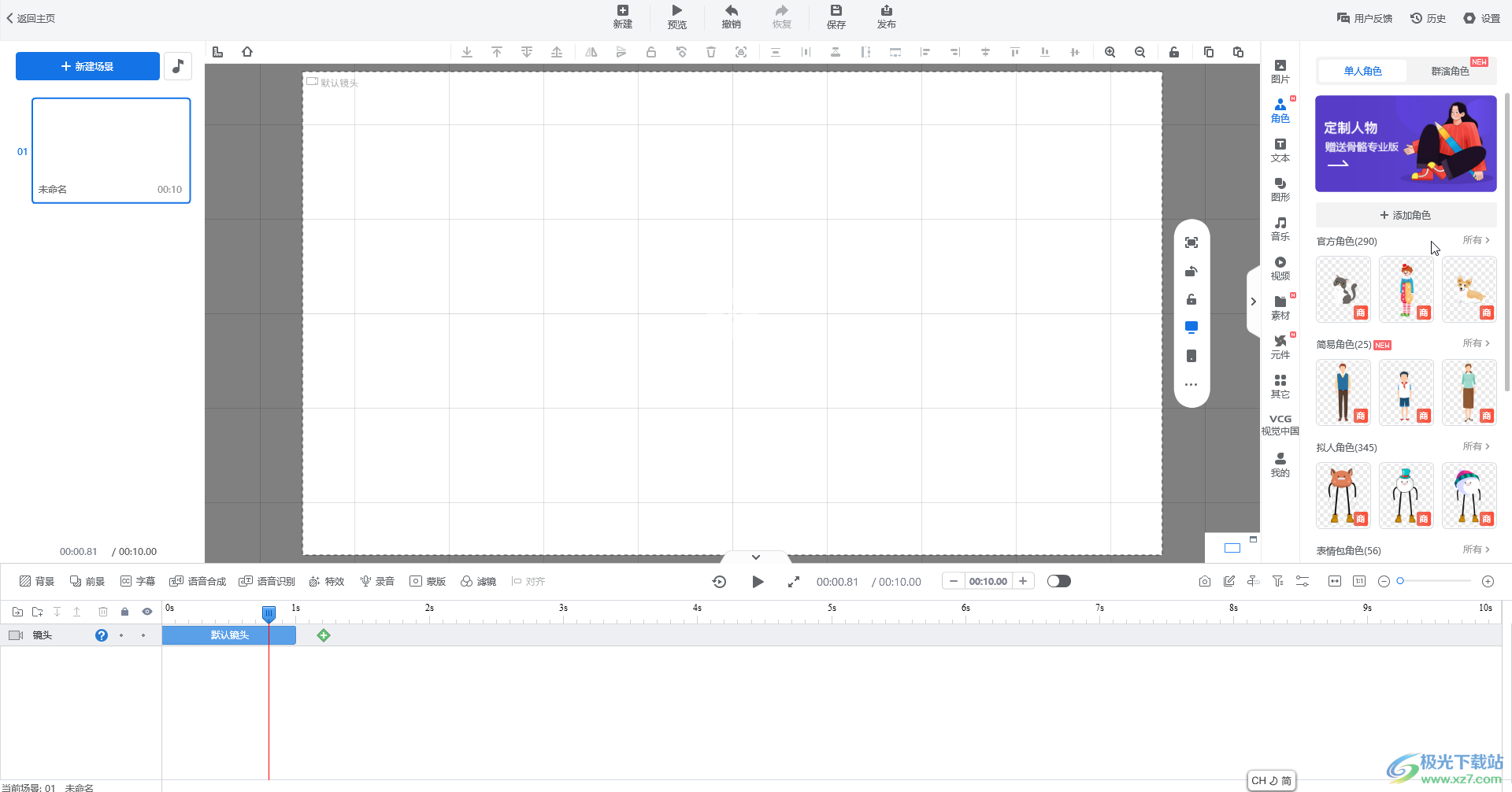
第二步:在界面右上方点击“角色”按钮,接着点击“添加角色”按钮,在打开的窗口中点击切换到“自定义角色”;

第三步:接着在“自定义角色”栏点击“添加”按钮,并在打开的窗口中设置角色人物的名称,点击“添加”按钮进行添加;
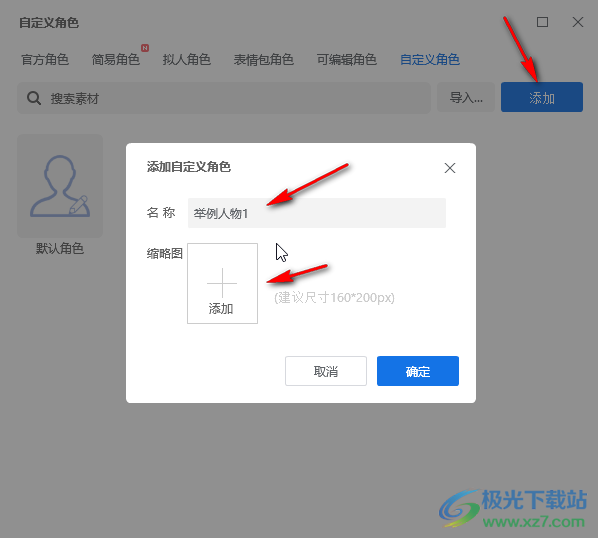
第四步:在打开的窗口中双击需要添加的角色人物;

第五步:导入之后点击“确定”;

第六步:然后点击添加的人物可以设置人物的动作;
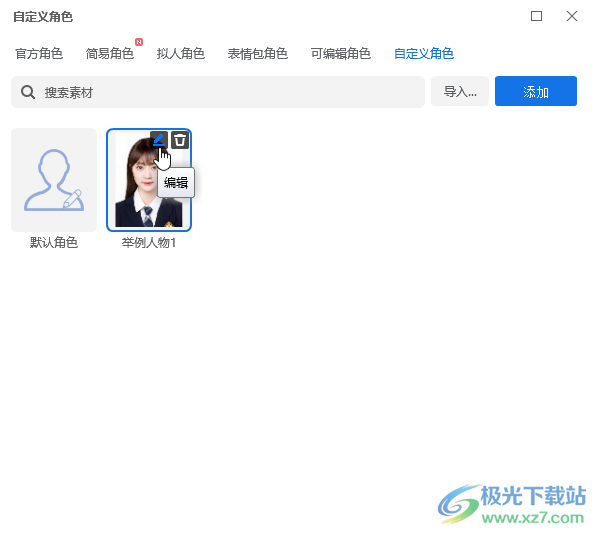
第七步:点击右上方的“添加”按钮可以选择动作的分类;
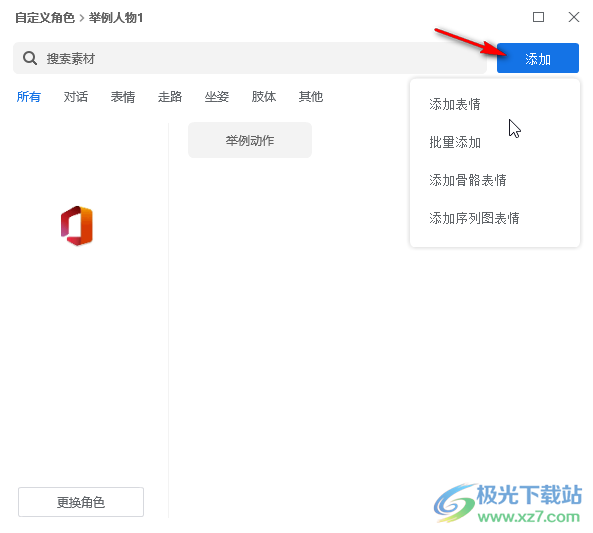
第八步:后续可以在“角色”栏往下滑动,找到自己添加的“自定义角色”。
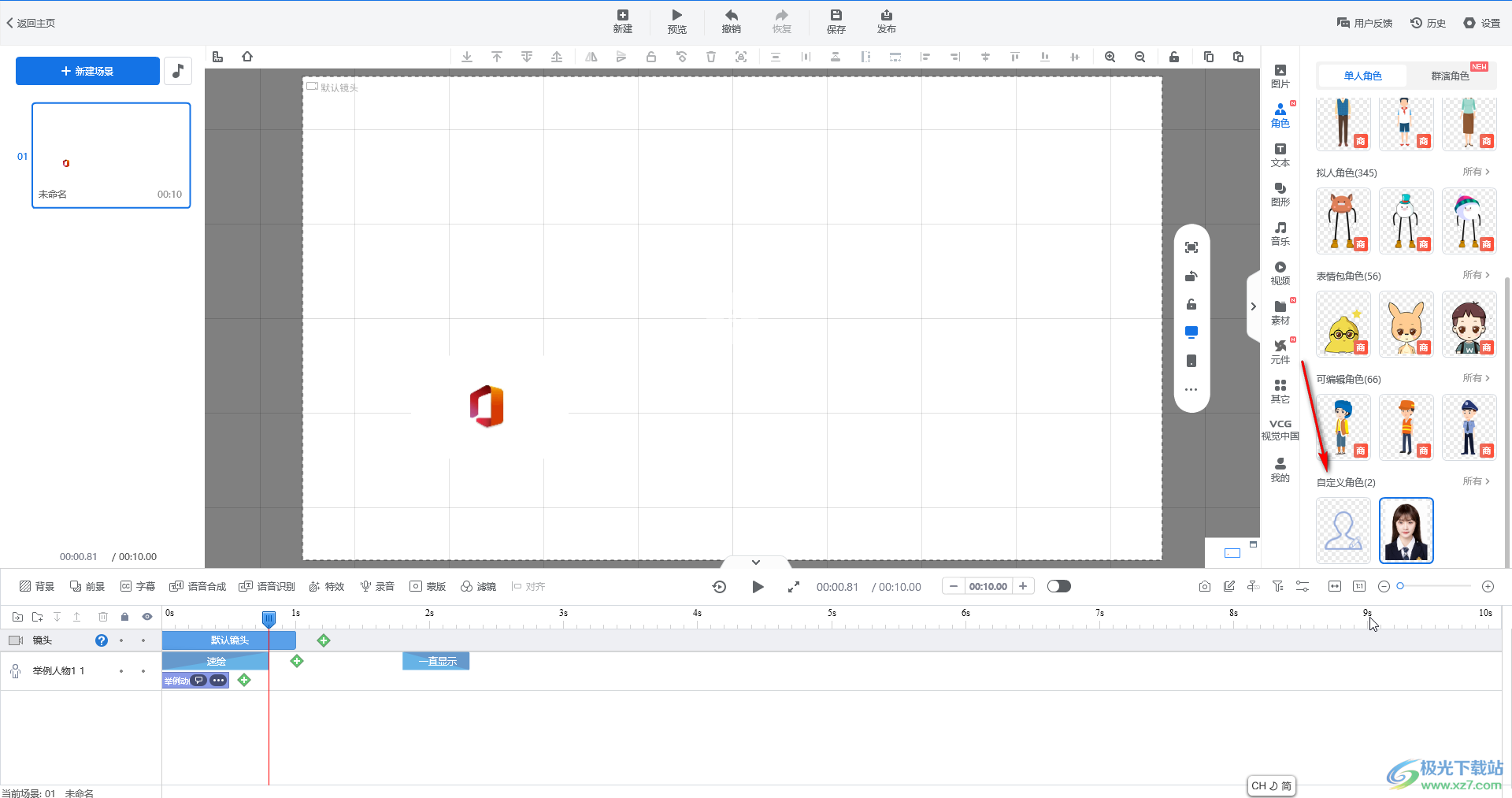
以上就是万彩动画大师中自定义人物角色的方法教程的全部内容了。在“角色”栏中,也有很多系统提供的角色人物,比如各种官方角色,简易角色,拟人角色,表情包角色,可编辑角色等等,在不同的角色分类中我们还可以点击“所有”按钮打开查看所有的角色,找到想要的角色后,点击一下就可以将其添加到场景中了,在场景中可以为人物角色添加进场动画效果等等。
